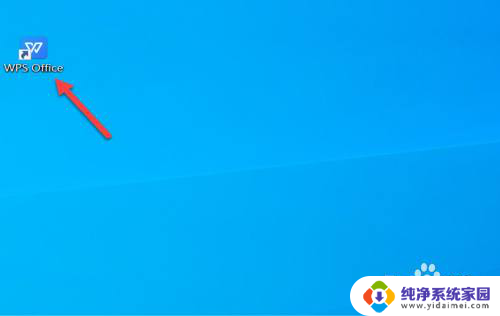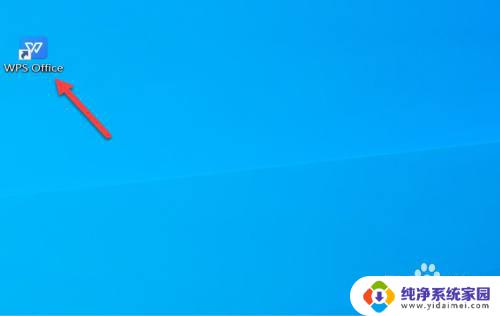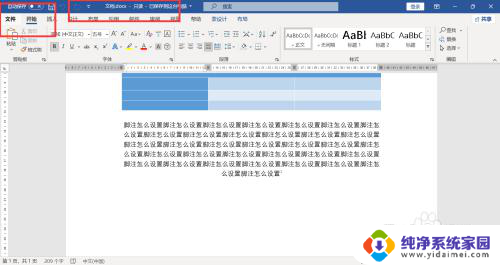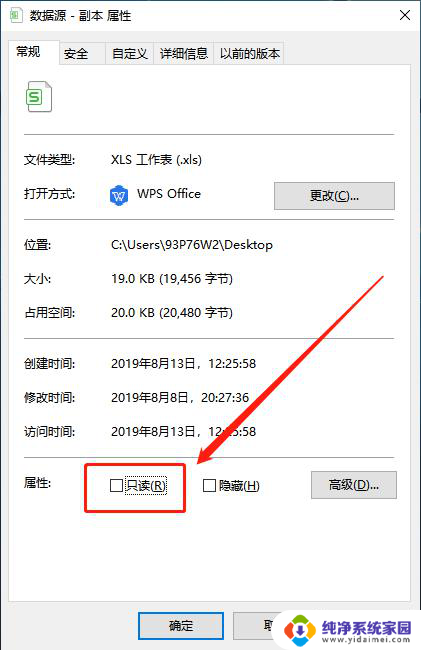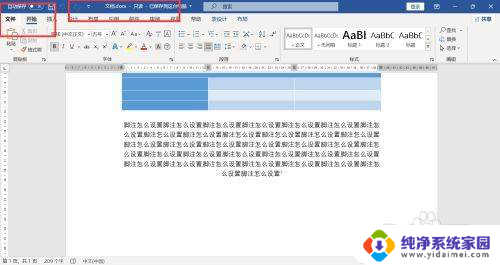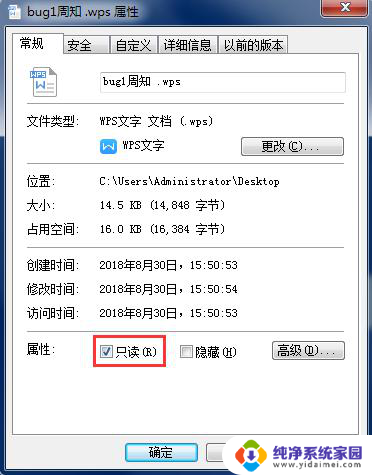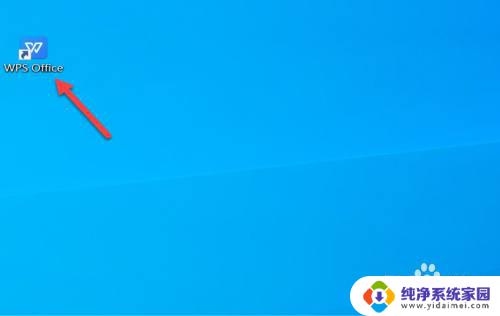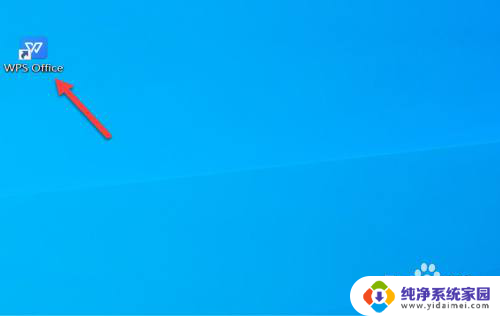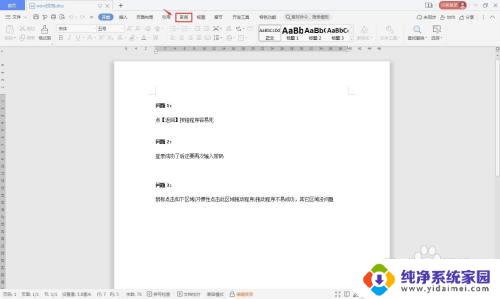电脑wps只读模式怎么修改为编辑模式 WPS文档被锁定为只读如何修改
更新时间:2023-10-31 16:40:55作者:yang
电脑wps只读模式怎么修改为编辑模式,在使用电脑WPS文档时,有时候我们会遇到文档被锁定为只读模式的情况,这使得我们无法对文档进行编辑和修改,对于这个问题,我们并不需要过于担心,因为解决起来其实很简单。只需要按照特定的步骤,我们就能够将WPS文档从只读模式修改为编辑模式,从而能够自由地进行编辑和保存。下面我将介绍具体的解决方法。
方法如下:
1.在电脑上点击打开WPS Office文档。
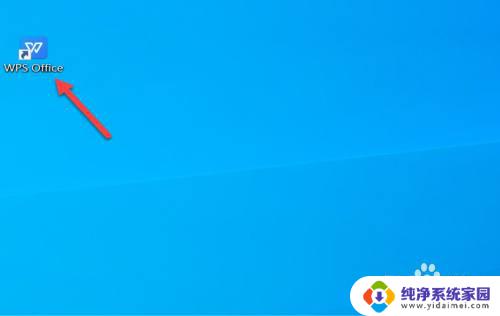
2.在文档界面,点击审阅。
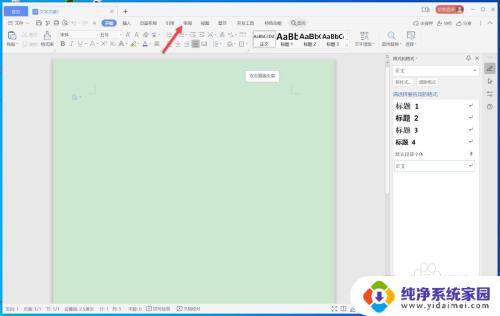
3.点击限制编辑。
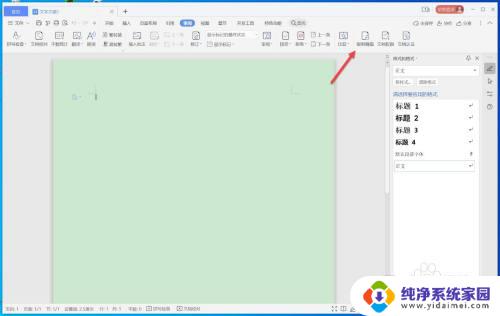
4.找到勾选的只读模式。
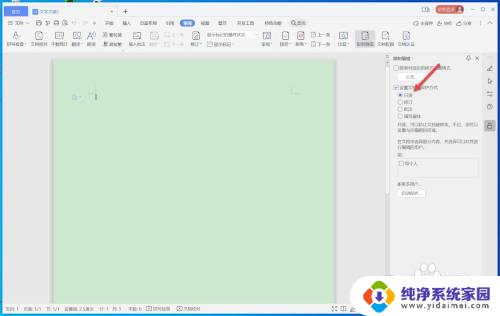
5.去掉只读模式前的勾选,选择修订或其它模式。
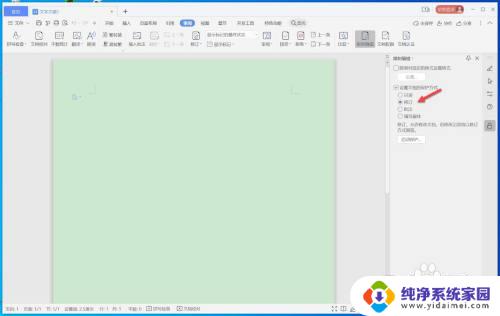
以上是有关如何将电脑wps从只读模式修改为编辑模式的全部内容,如果您遇到类似的问题,请参考本文中的步骤进行修复,我们希望这篇文章能对您有所帮助。